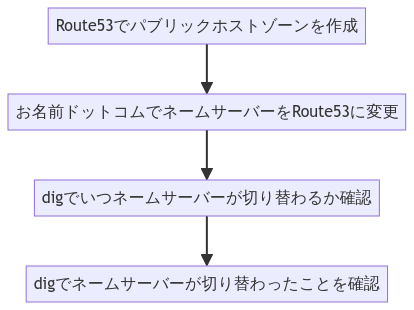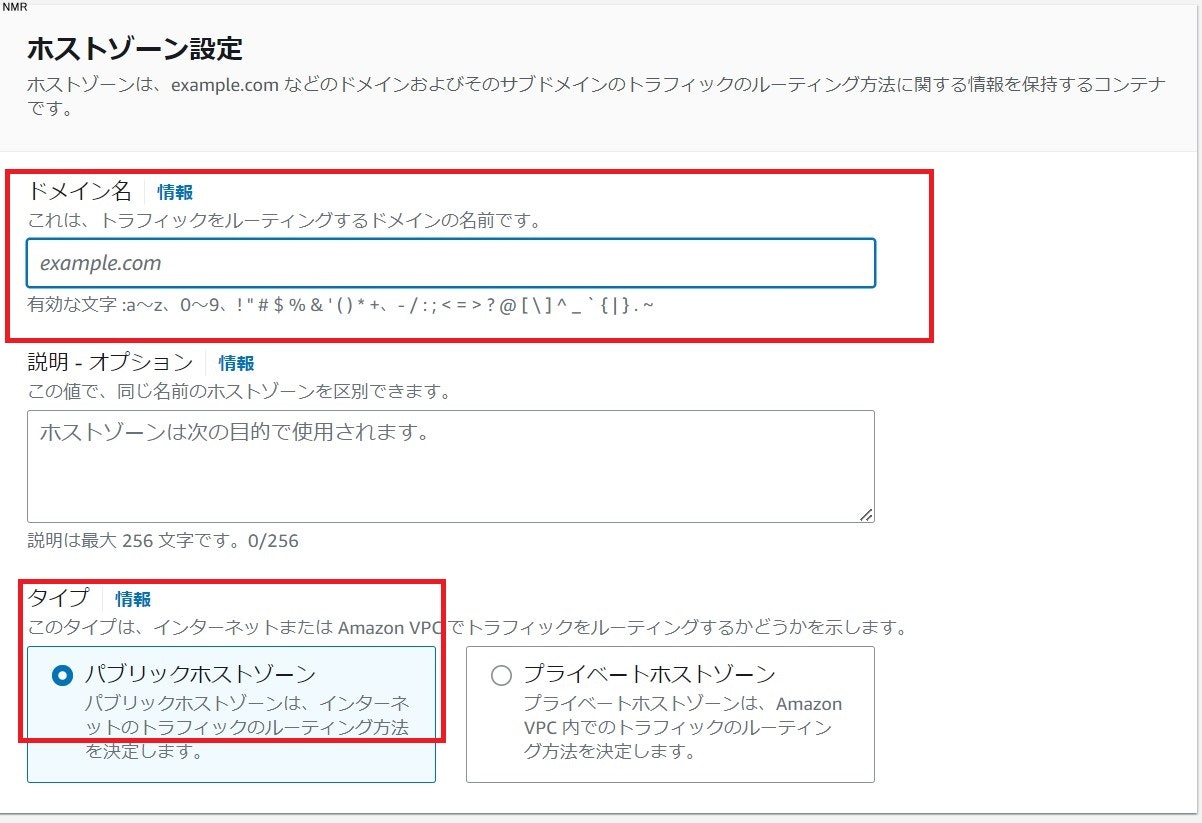前回の記事でお名前ドットコムでドメイン名を購入しました。
今回は購入したドメインをAWS Route53で名前解決を行うよう「ネームサーバーの変更」を行いたいと思います。
この記事でわかること
- Route53でパブリックホストゾーンを作成する方法
- お名前ドットコムからRoute53にネームサーバーを変更する方法
- いつお名前ドットコムからRoute53にネームサーバーが切り替わるか
全体の流れ
Route53でパブリックホストゾーンを作成
①AWSにログイン後Route53に移動します。
まだRoute53を使ったことがないなら「開始する」を押します。
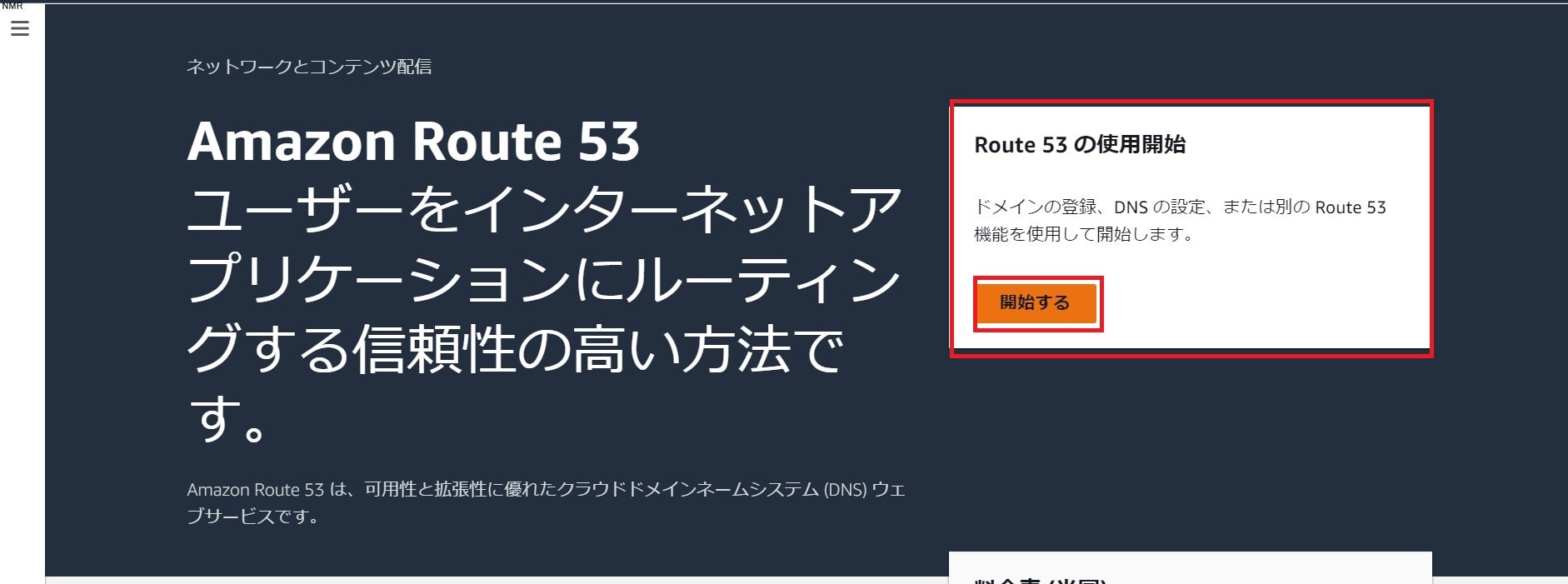
②「開始点を選択」では「ホストゾーンを作成」を選択して「開始する」を押します。
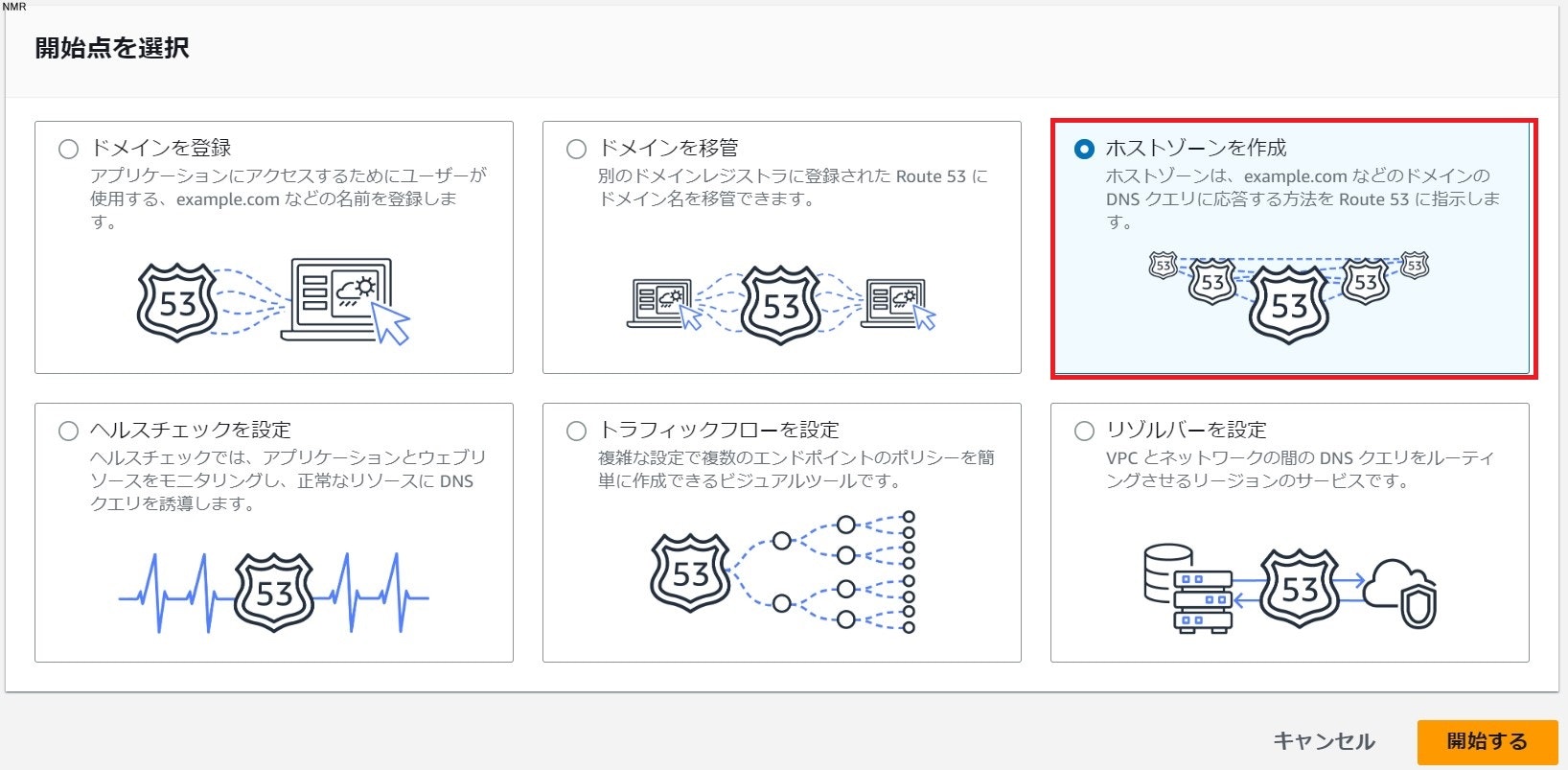
③「ドメイン名」に自分が購入したドメイン名を入力します。
「パブリックホストゾーン」を選択します。
パブリックホストゾーンとプライベートホストゾーンの説明はAWS公式から引用いたします。
パブリックホストゾーンには、トラフィックをインターネットでどのようにルーティングするかを指定するレコードが含まれています。
プライベートホストゾーンには、トラフィックを Amazon VPC でどのようにルーティングするかを指定するレコードが含まれています。
④少し下にスクロールし、タグには何も設定せずに「ホストゾーンの作成」を押します。
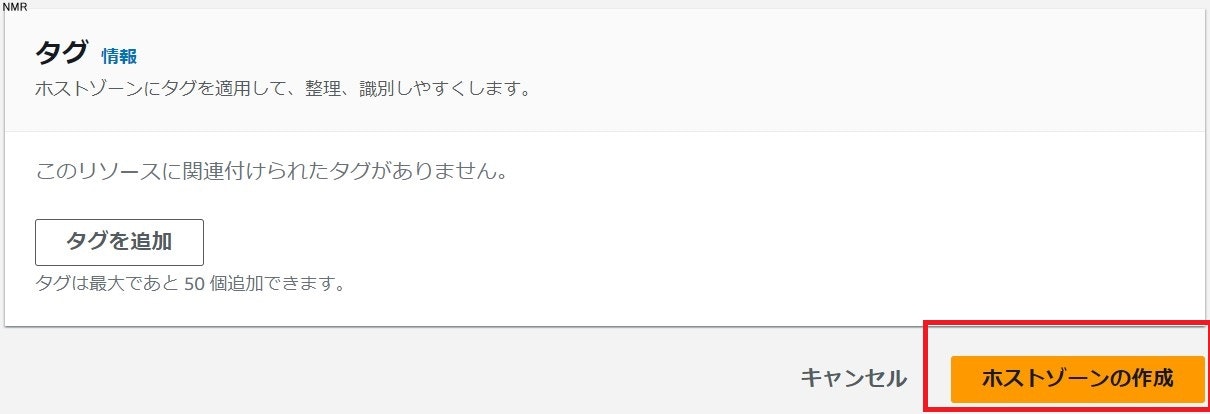
⑤以下のような画面に切り替わります。
NSレコード行の「値/トラフィックのルーティング」に表示されている4つの文字列をメモします。
これが今回設定するネームサーバーになります。
画像中の矢印で示している四角をクリックすると4つの文字列を個別にコピーできる画面が出るので利用してください。
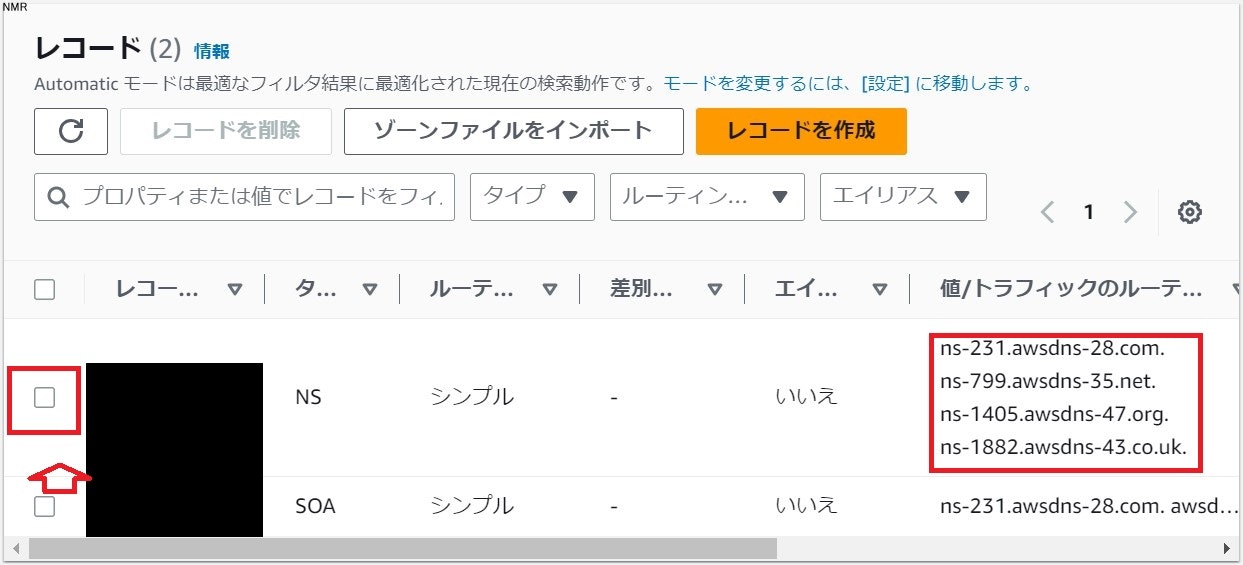
お名前ドットコムでの作業
①ログインし、「メニュー一覧」から「ネームサーバーの変更」をクリックします。
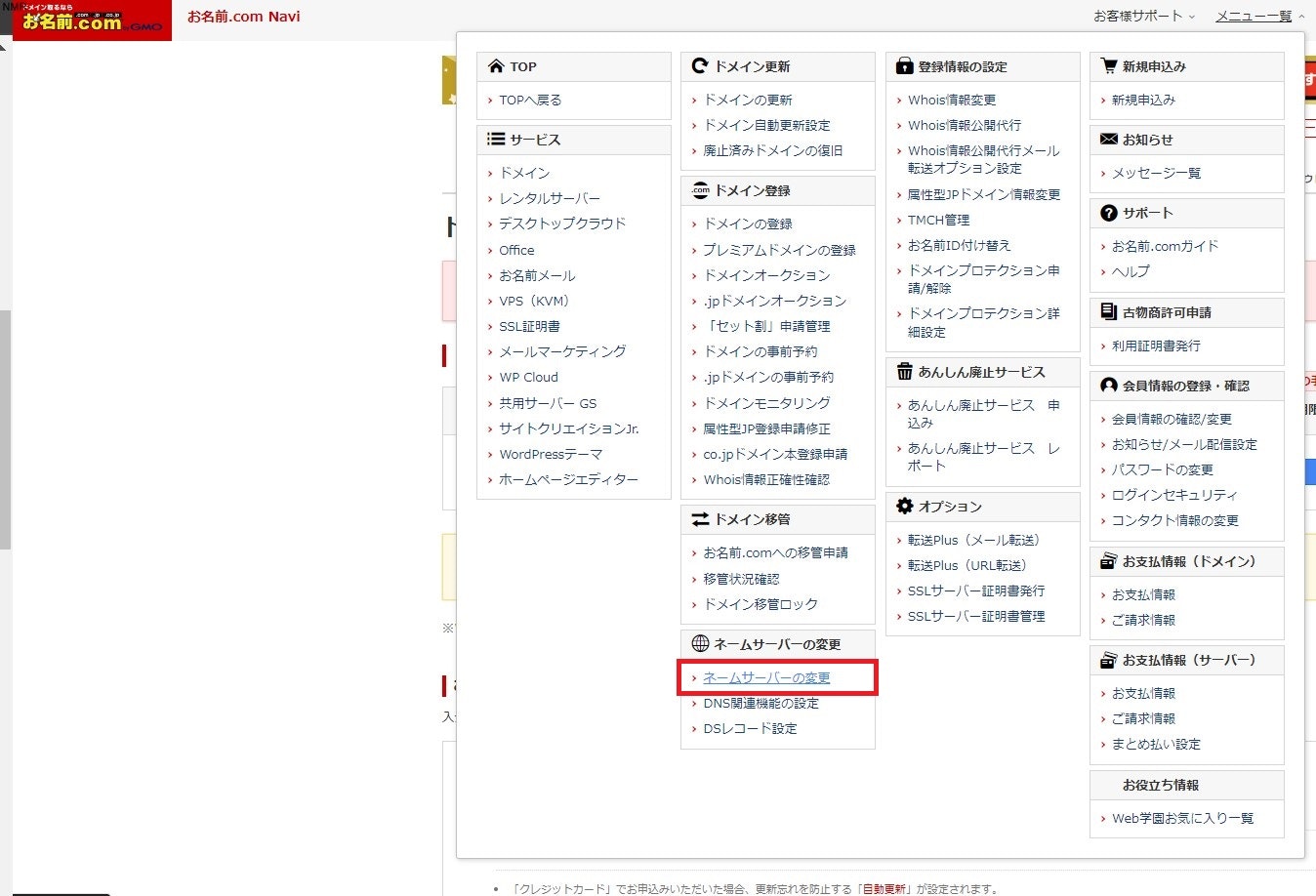
②画面が切り替わりましたら、「他のネームサーバーを利用」を押し、コピーしたネームサーバー情報4つを入力してください。
末尾の「.」を入れると入力エラーが出ますので省略してください。
4つすべて入力した後、「確認画面へ進む」を押します。
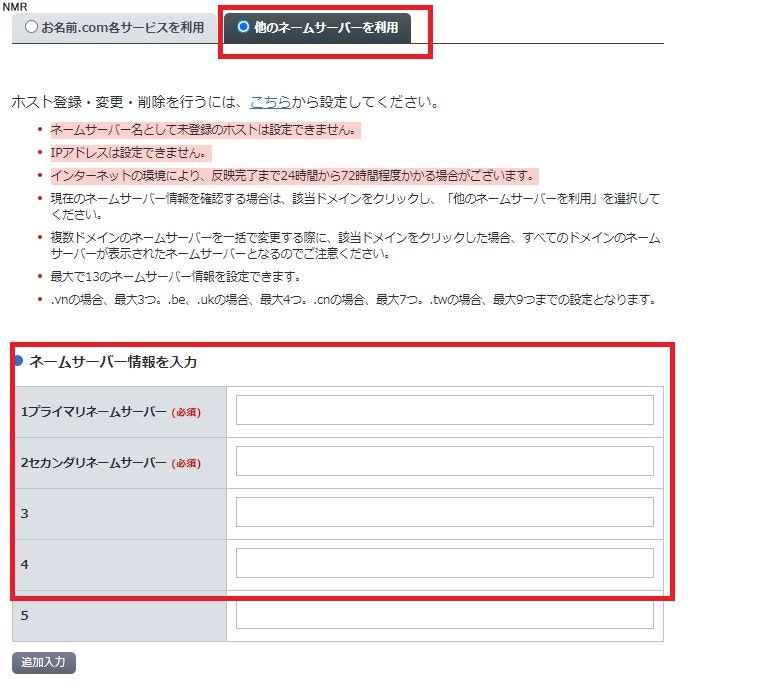
ドメインプロテクションの広告など出ますが、無視して最後まで進めれば完了です。
以上でお名前ドットコムでの作業も終了です。
digでいつネームサーバーがRoute53に切り替わるか確認する。
こちらのサイトでNSのTTLを調べます。
TTLはいつまで、フルリゾルバがキャッシュを保持するかを指定する項目です。
yahoo.co.jpを例に調べてみましょう。
(自分のドメインでスクショ取り忘れてしまいました)
ANSWER SECTION:
yahoo.co.jp. 775 IN NS ns01.yahoo.co.jp.
yahoo.co.jp. 775 IN NS ns12.yahoo.co.jp.
yahoo.co.jp. 775 IN NS ns02.yahoo.co.jp.
yahoo.co.jp. 775 IN NS ns11.yahoo.co.jp.
TTLは775ですので、大体13分後にフルリゾルバからキャッシュは削除されます。
このように自分のドメイン名でTTLを調べ待ちましょう。
digでネームサーバーがRoute53に切り替わったことを確認する
TTLが経過したら、改めてdigで調べてみましょう。
私のドメインの場合以下のように表示され変更が確認できました。
※XXXをドメイン名に読み替えてください。
XXX 1716 IN NS ns-231.awsdns-28.com.
XXX 1716 IN NS ns-1405.awsdns-47.org.
XXX 1716 IN NS ns-1882.awsdns-43.co.uk.
XXX 1716 IN NS ns-799.awsdns-35.net.
感想
ドメインの購入からRoute53の設定まで簡単にできる。
次はS3の静的サイトと紐づけるなどしてみたい。